Cet article a été rédigé avec la collaboration de nos éditeurs(trices) et chercheurs(euses) qualifiés(es) pour garantir l'exactitude et l'exhaustivité du contenu.
L'équipe de gestion du contenu de wikiHow examine soigneusement le travail de l'équipe éditoriale afin de s'assurer que chaque article est en conformité avec nos standards de haute qualité.
Cet article a été consulté 11 032 fois.
Pour préserver l’autonomie de votre iPhone et ne pas avoir à le charger trop souvent, vous devrez réduire la quantité d’énergie qu’il consomme. Pour cela, vous pouvez activer le mode économie d’énergie, contrôler l’utilisation de la batterie, utiliser le centre de contrôle ou réduire la durée d’attente avant la mise en veille de l’écran.
Étapes
Méthode 1
Méthode 1 sur 4:Utiliser le mode économie d’énergie
-
1Ouvrez les réglages. Appuyez sur l’icône grise avec des roues crantées (⚙️) qui se trouve habituellement sur l’écran d’accueil.
-
2Faites défiler l’écran jusqu’à l’option Batterie. L’option Batterie se trouve à côté d’un carré vert qui contient une icône en forme de pile blanche.
-
3Activez l’option Mode économie d’énergie. L’interrupteur deviendra vert et l’autonomie de votre iPhone sera améliorée de 40 % [1] .
- Vous pouvez également demander à Siri d’activer le mode économie d’énergie.
- Quand votre iPhone sera chargé à 80 % (ou plus), le Mode économie d’énergie se désactivera automatiquement [2] . Vous pouvez l’activer après la recharge pour préserver l’autonomie de votre téléphone.
- Le Mode économie d’énergie affecte plusieurs fonctions de votre iPhone :
- les emails ne seront pas relevés aussi régulièrement ;
- la fonction Dis Siri qui permet d’activer Siri sans appuyer sur le bouton d’accueil ne fonctionnera pas ;
- les applications ne seront actualisées que lorsque vous les ouvrirez ;
- le verrouillage automatique sera défini par défaut sur 30 secondes ;
- certains effets visuels seront désactivés [3] .
Publicité
Méthode 2
Méthode 2 sur 4:Contrôler l’utilisation de la batterie
-
1Ouvrez l’application Réglages. L’icône de l’application Réglages est grise avec des roues crantées dessus (⚙️). Elle se trouve habituellement sur l’écran d’accueil.
-
2Cherchez l’option Batterie. Il s’agit de l’option à côté d’un carré vert qui contient une icône en forme de pile blanche.
-
3Appuyez sur 7 derniers jours. Il s’agit d’un des onglets disponibles en haut de la section UTILISATION DE LA BATTERIE.
- Sur cet écran, les applications seront listées par ordre décroissant suivant le pourcentage de batterie utilisé durant les 7 derniers jours.
-
4Identifiez les applications qui consomment le plus d’énergie. Vous pouvez modifier les paramètres des applications qui consomment le plus d’énergie et qui présentent la mention « Activité en arrière-plan » pour réduire leur utilisation de la batterie.
-
5Appuyez sur Réglages. Cette option se trouve en haut à gauche de l’écran.
-
6Sélectionnez Général. L’option Général se trouve à côté de l’icône en forme de roue crantée (⚙️).
-
7Choisissez Actualisation en arrière-plan. Actualisation en arrière-plan se trouve en bas de l’écran.
-
8Faites glisser l’interrupteur en position Off. L’interrupteur deviendra blanc pour indiquer que cette fonction est désactivée. Les applications ne seront actualisées que lorsque vous les ouvrirez, ce qui économisera de la batterie.
- En mode économie d’énergie, l’actualisation en arrière-plan est désactivée.
Publicité
Méthode 3
Méthode 3 sur 4:Utiliser le Centre de contrôle
-
1Ouvrez le Centre de contrôle. Faites glisser du bas vers le haut l’écran de votre iPhone.
-
2Sélectionnez Night Shift :. Il s’agit du large bouton en bas dans le Centre de contrôle. Appuyez dessus pour réduire la luminosité de l’écran de votre iPhone et économiser de l’énergie. Activez-le aussi souvent que possible.
- Vous pouvez également utiliser le curseur de luminosité pour réduire la luminosité de l’écran et consommer moins d’énergie.
-
3Appuyez sur le bouton Mode avion. Ce bouton se trouve en haut à gauche de l’écran et contient l’image d’un avion. Quand il est orange, le Wi-Fi, le Bluetooth et les données cellulaires sont désactivés.
- Activez cette option chaque fois que vous n’avez pas besoin de connexion Internet.
- Cette méthode est particulièrement utile dans les zones peu couvertes où votre iPhone a du mal à trouver un réseau [4] .
- Votre iPhone se chargera également plus vite en mode Avion.
Publicité
Méthode 4
Méthode 4 sur 4:Réduire la durée d’attente avant la mise en veille
-
1Ouvrez les réglages. Appuyez sur l’icône grise avec des roues crantées dessus (⚙️). Elle se trouve habituellement sur l’écran d’accueil de votre iPhone.
-
2Faites défiler l’écran jusqu’à l’option Luminosité et affichage. Cette option se trouve en haut dans le menu, à côté de l’icône bleue avec 2 « A » à l’intérieur.
-
3Appuyez sur Verrouillage auto. Vous trouverez cette option au milieu de l’écran.
-
4Sélectionnez une durée. Appuyez sur la durée souhaitée pour définir le délai d’attente avant que l’écran ne se mette en veille et passe en mode de verrouillage. Choisissez un délai plus court pour ménager votre batterie.
- L’écran d’accueil et l’écran de verrouillage sont souvent les 2 plus gros consommateurs de batterie.
-
5Appuyez sur Affichage et luminosité. Affichage et luminosité se trouve en haut à gauche de l’écran.
-
6Choisissez Réglages. Cette option se trouve en haut à gauche de l’écran.
-
7Sélectionnez Notifications. L’option Notifications se trouve à côté d’une icône rouge.
-
8Désactivez les notifications sur l’écran de verrouillage. Appuyez sur les applications pour lesquels vous ne souhaitez pas recevoir de notifications quand le téléphone est verrouillé puis faites glisser l’interrupteur Afficher sur l’écran verrouillé en position Off (blanche).
- Chaque nouvelle notification déclenche l’activation de l’écran. En désactivant l’affichage sur l’écran verrouillé, vous pourrez les voir uniquement lorsque votre iPhone est déverrouillé et en cours d’utilisation.
Publicité
Conseils
- Regarder l’heure et le pourcentage de la batterie consomme de l’énergie. Ne le faites pas trop souvent pour préserver l’autonomie de votre téléphone.
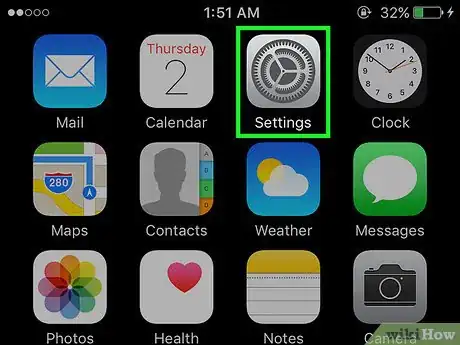
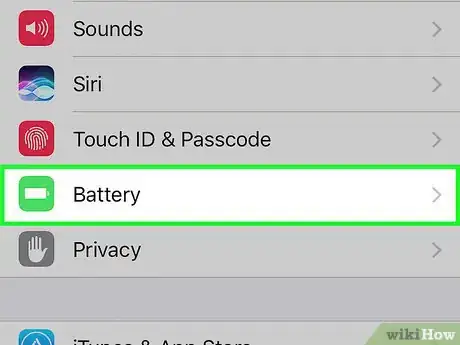
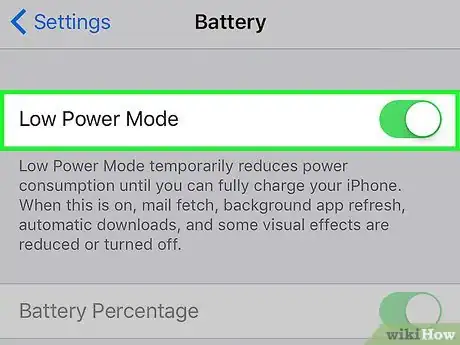
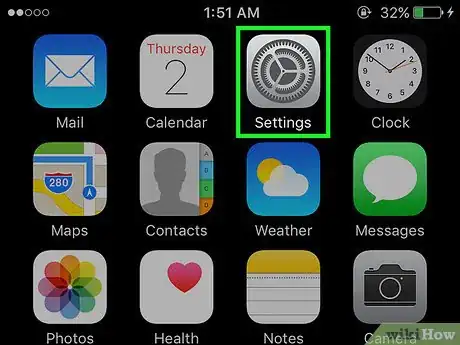
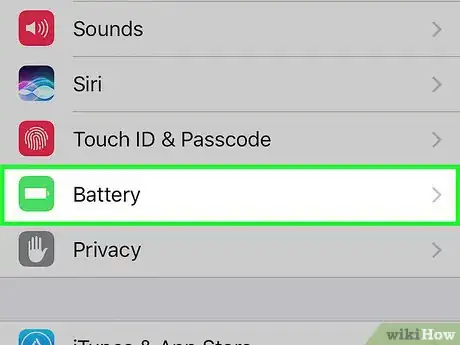
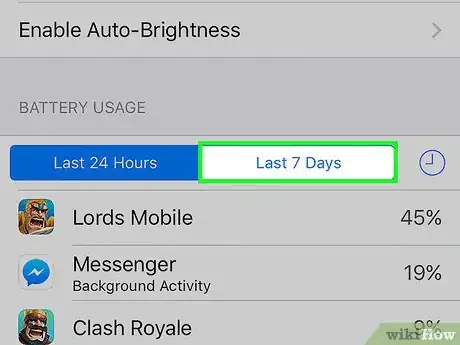
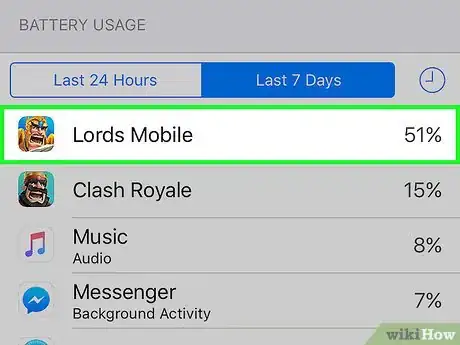
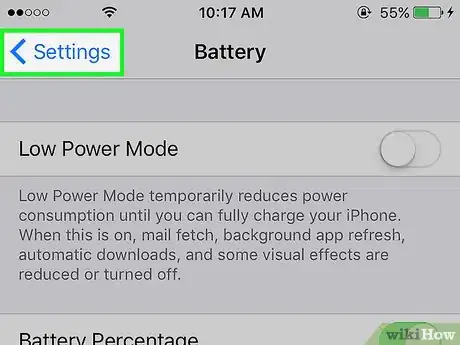
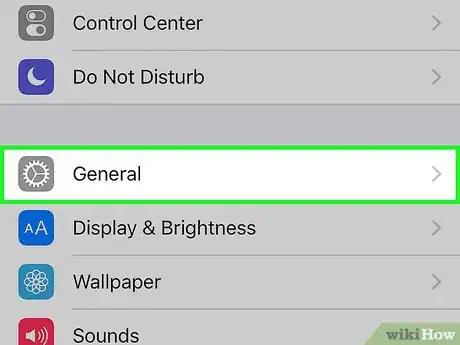
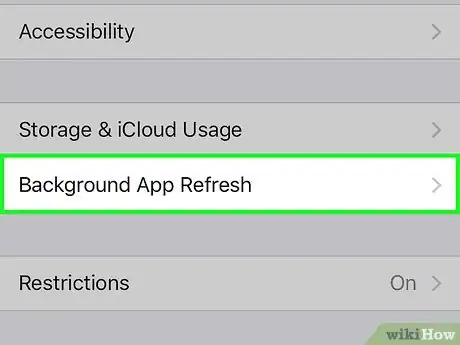
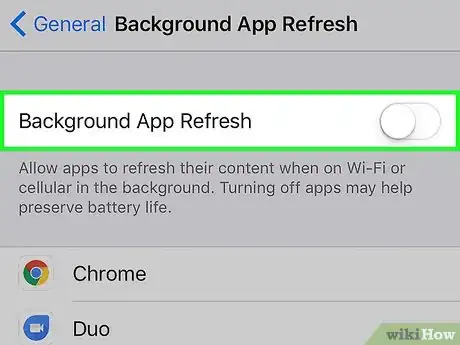
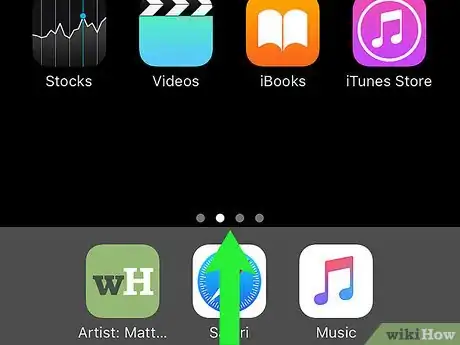
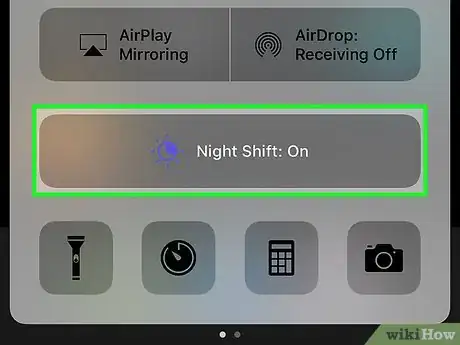
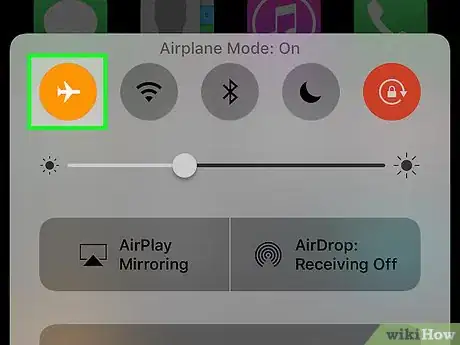
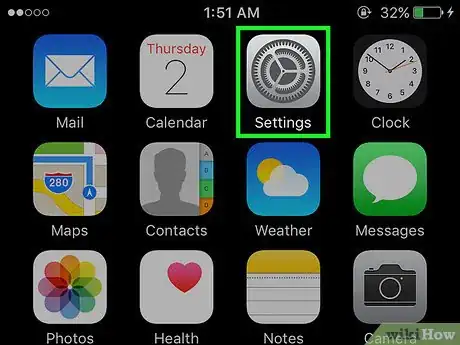
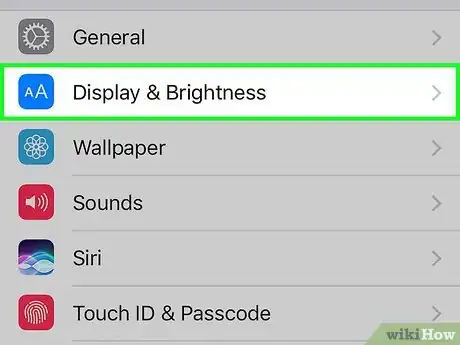
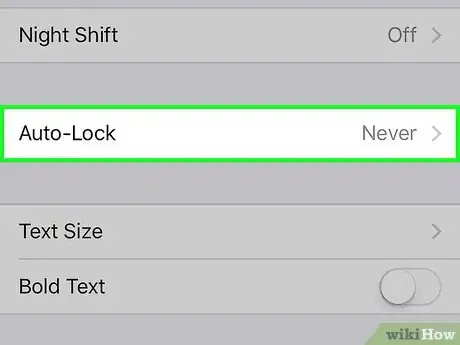
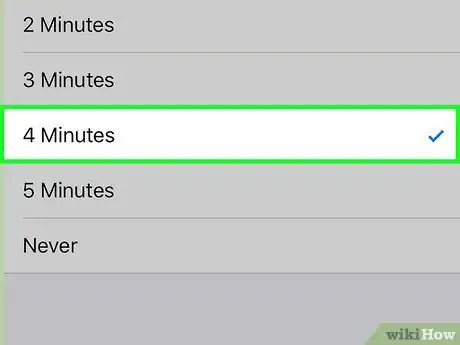
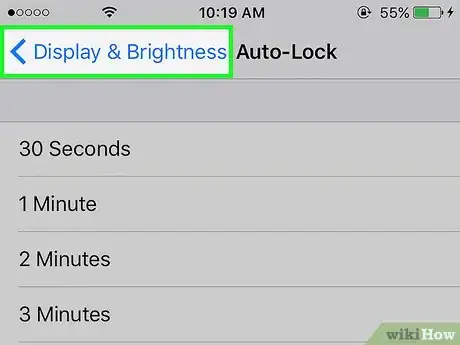
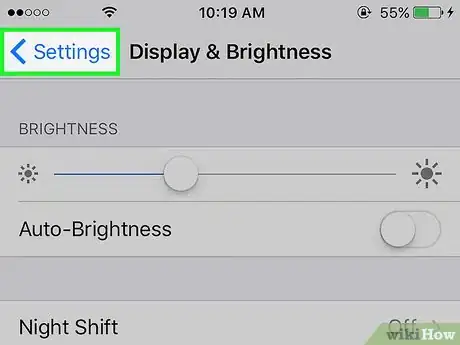
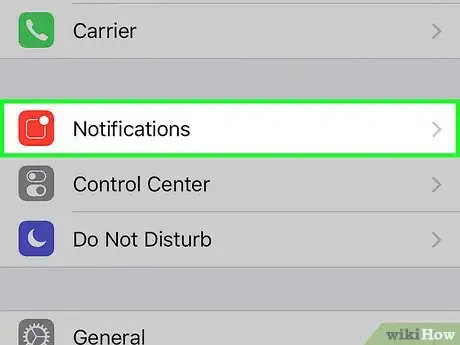
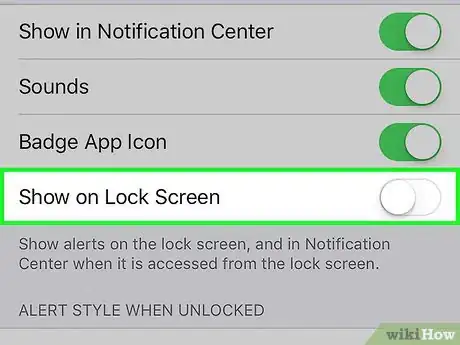










-Step-7.webp)








L'équipe de gestion du contenu de wikiHow examine soigneusement le travail de l'équipe éditoriale afin de s'assurer que chaque article est en conformité avec nos standards de haute qualité. Cet article a été consulté 11 032 fois.